Popravite manjkajoče slikovne naprave v upravitelju naprav
Miscellanea / / November 28, 2021
Popravite slikovne naprave, ki manjkajo v upravitelju naprav: Ko poskušate zagnati aplikacijo za kamero, se v sistemu Windows 10 soočate s sporočilom o napaki »Ne moremo najti vaše kamere«? Potem to pomeni, da vaša spletna kamera ni prepoznana v upravitelju naprav in ko poskusite odpreti upravitelja naprav Če želite posodobiti ali znova namestiti gonilnike spletne kamere, boste ugotovili, da v napravi manjkajo slikovne naprave Upravitelj.

Ne skrbite, če ne vidite slikovnih naprav, ker jih lahko preprosto dodate s čarovnikom »Dodaj starejšo strojno opremo« ali preprosto zaženete orodje za odpravljanje težav s strojno opremo in napravami. Kakorkoli že, ne da bi izgubljali čas, poglejmo, kako popraviti slikovne naprave, ki manjkajo v upravitelju naprav, s pomočjo spodaj navedenega vodnika za odpravljanje težav.
Opomba: Prepričajte se, da spletna kamera ni onemogočena s fizičnim gumbom na tipkovnici.
Vsebina
- Popravite manjkajoče slikovne naprave v upravitelju naprav
- 1. način: znova zaženite računalnik
- 2. način: Zaženite orodje za odpravljanje težav s strojno opremo in napravami
- 3. način: ročno dodajte slikovne naprave
- 4. način: omogočite kamero
- 5. način: Zaženite diagnostiko spletne kamere za prenosni računalnik Dell
- 6. način: Posodobite gonilnike spletne kamere
Popravite manjkajoče slikovne naprave v upravitelju naprav
Poskrbite za ustvarite obnovitveno točko samo v primeru, da gre kaj narobe.
1. način: znova zaženite računalnik
Preden poskusite karkoli resnega, preprosto znova zaženite računalnik in preverite, ali lahko odpravite težavo s slikovnimi napravami, ki manjkajo v upravitelju naprav. Razlog za to je, da je Windows med zagonom morda preskočil nalaganje gonilnika, zato se s to težavo morda soočate le začasno, ponovni zagon pa bi težavo odpravil.
2. način: Zaženite orodje za odpravljanje težav s strojno opremo in napravami
1.Pritisnite Tipka Windows + R gumb, da odprete pogovorno okno Zaženi.
2.Vnesite 'nadzor« in nato pritisnite Enter.

3.Search Troubleshoot in kliknite na Odpravljanje težav.

4.Naprej kliknite na Poglej vse v levem podoknu.
5. Kliknite in zaženite Orodje za odpravljanje težav za strojno opremo in napravo.

6. Zgornje orodje za odpravljanje težav bo morda uspelo Popravite manjkajoče slikovne naprave v upravitelju naprav.
3. način: ročno dodajte slikovne naprave
1. Pritisnite tipko Windows + R in nato vnesite devmgmt.msc in pritisnite Enter, da odprete upravitelja naprav.

2. V meniju kliknite Dejanje in nato kliknite »Dodajte staro strojno opremo“.

3.Kliknite Naslednji, nato izberite “Namestite strojno opremo, ki jo ročno izberem s seznama (Napredno)« in kliknite Naprej.

4. Na seznamu »Skupne vrste strojne opreme« izberite Slikovne naprave in kliknite Naprej.
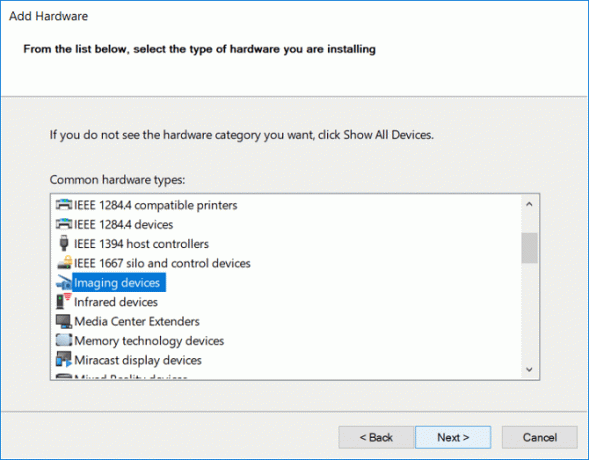
5.Poiščite manjkajočo napravo nato z zavihka Proizvajalec izberite model in kliknite Naslednji.

6. Znova zaženite računalnik, da shranite spremembe.
4. način: omogočite kamero
1. Pritisnite tipko Windows + I, da odprete Nastavitve nato kliknite Zasebnost.

2. V levem meniju izberite Kamera.
3. Nato se prepričajte Vklopiti stikalo za "Naj aplikacije uporabljajo strojno opremo moje kamere“.
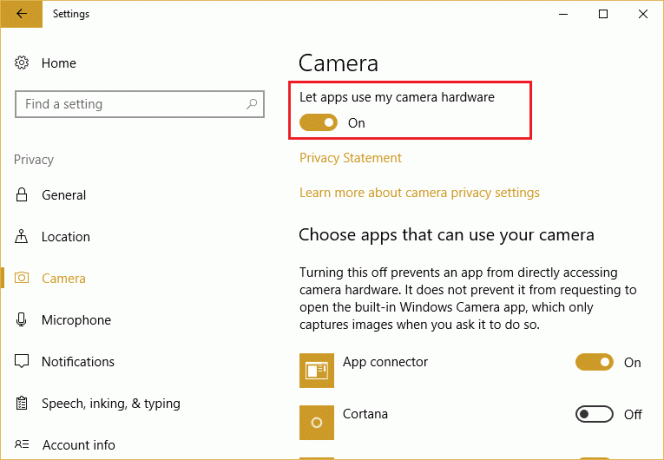
4. Znova zaženite računalnik, da shranite spremembe.
5. način: Zaženite diagnostiko spletne kamere za prenosni računalnik Dell
Sledite korakom, navedenim tukaj za zagon diagnostike spletne kamere, ki bo videla, ali strojna oprema deluje ali ne.
6. način: Posodobite gonilnike spletne kamere
Poskrbite, da greste na svoj spletno mesto proizvajalca spletne kamere/računalnika nato prenesite najnovejše gonilnike za spletno kamero. Namestite gonilnike in preverite, ali lahko odpravite težavo.
Prav tako za uporabnike, ki imajo sistem Dell, pojdi na to povezavo in korak za korakom odpravite težavo s spletno kamero.
Priporočeno:
- Popravite napako skripta OneDrive v sistemu Windows 10
- Onemogočite geslo po mirovanju v sistemu Windows 10
- Kako nastaviti privzeto lokacijo vašega računalnika
- Popolnoma odstranite Grove Music iz sistema Windows 10
To je to, kar ste uspešno Odpravite težavo s slikovnimi napravami, ki manjkajo v upravitelju naprav če pa imate še vedno kakršna koli vprašanja v zvezi s to objavo, jih vprašajte v razdelku za komentarje.

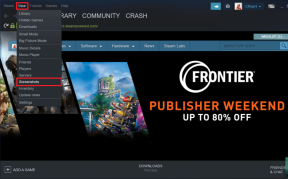
![Hmm, ne moremo doseči te napake strani v Microsoft Edge [REŠENO]](/f/6758db8bb04ccfb600230343362f0f7c.png?width=288&height=384)